
Reparo de fotos com IA
Repare suas fotos, melhore a qualidade e restaure momentos preciosos com uma solução baseada em IA.
16/04/2021 • Arquivado para: Recuperação de pen drive • Soluções comprovadas
Comprar um PC novo traz sua própria empolgação e alegria. Um PC poderoso e avançado hospeda gráficos melhores, recursos interessantes, velocidade surpreendente, ótimo armazenamento e muito mais. Mesmo assim, você pode estar entrando em pânico com os requisitos de transferência de arquivos USB, lidando com antigos megabytes enormes de dados e todas essas coisas sobre como transferir arquivos de PC para PC.
Aqui, resolvemos essa causa de empolgação moderada com soluções modernas e fáceis como transferência de arquivos:
Se você possui arquivos de dados enormes que variam de Gigabytes de armazenamento e está se perguntando como transferir arquivos de PC para PC, aqui nós trouxemos os melhores passos da solução para lidar com isso. Mas antes de prosseguir para a solução real, tudo o que você precisa é de um cabo de transferência de dados USB denominado 'Cabo de ponte USB' em acessórios eletrônicos. Este é um tipo especial de cabo que oferece a taxa de transferência mais rápida entre dois sistemas, podendo até ser citado como a melhor forma de transferir arquivos de PC para PC. Siga estas etapas simples para encontrar a transferência de arquivos:


Após a instalação bem-sucedida desse kit de ferramentas de driver específico. Clique na caixa retangular branca da barra de tarefas e digite o nome específico do driver.
Dica: Se o fabricante não fornecer nenhum driver para esse cabo específico, tente usar o Windows Easy Transfer , que é um software de transferência de arquivos personalizado da Microsoft.
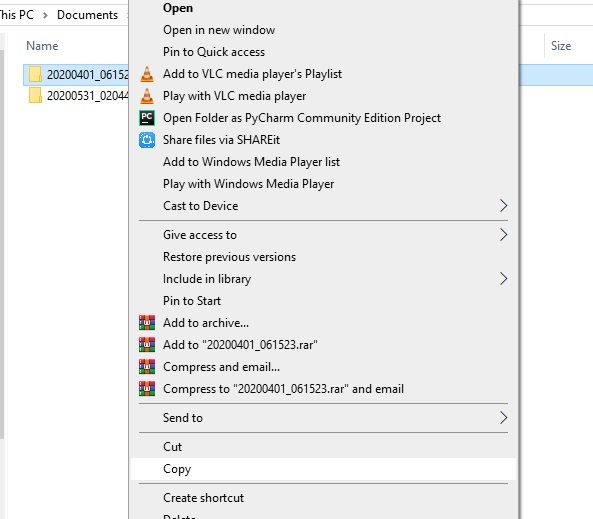
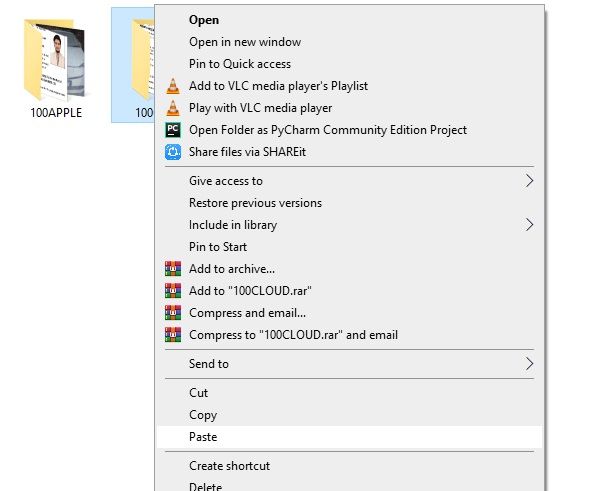
Dica: você também pode copiar os arquivos usando Ctrl + C e colá-los no destino pressionando Ctrl + V no teclado.
A transferência pode demorar alguns minutos ou talvez mais, dependendo do tamanho dos arquivos que estão sendo transferidos. Normalmente, essa transferência de cabo é muito rápida, dependendo da qualidade do cabo e da velocidade do computador. Espero que isso possa resolver o seu problema de transferência de arquivos de pc para pc windows 10, caso não, continue lendo, pois listamos também outras 2 soluções para você.
Se você é um usuário do MacBook e planeja comprar um novo MacBook Pro para uso pessoal e comercial. O novo MacBook Pro tem mais de duas portas externas (variam de modelo para modelo). Essas portas externas são tipos especiais de portas que chamamos de 'portas Thunderbolt'. Talvez seja a maneira mais rápida de transferir arquivos de um PC para outro.
O cabo Thunderbolt permite que os usuários do Apple MacBook transfiram dados em uma taxa mais rápida via porta USB. No entanto, não há uma maneira direta de conectar dois MacBooks via cabo USB, mas ainda podemos conectar um Mac equipado com Thunderbolt a um MacBook portátil USB. As etapas a seguir facilitam a transferência de dados entre dois Macs:


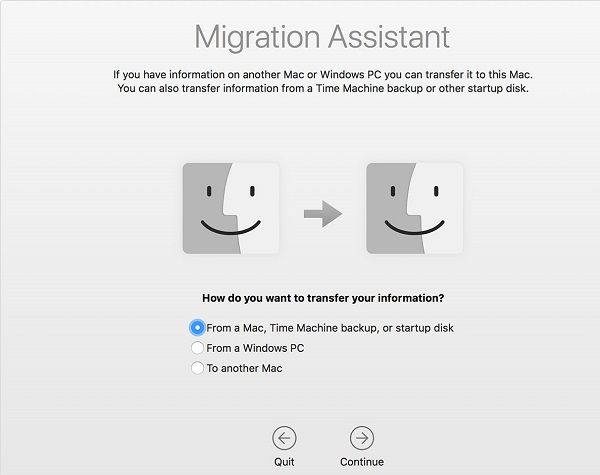
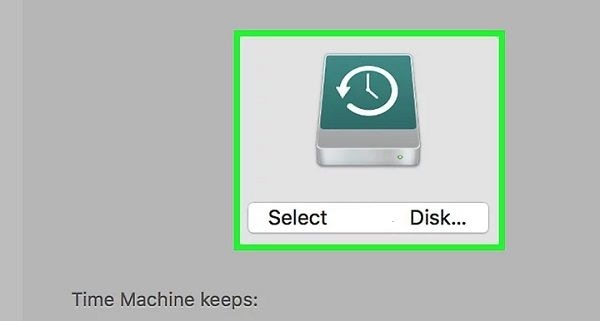
Agora aguarde a conclusão da transferência do arquivo e, depois de concluída, você deverá ver os arquivos no seu novo MacBook.
Os métodos acima são as melhores maneiras de lidar com o problema de "como transferir arquivos de um PC para outro" quando você não tem um tamanho grande de dados para recuperar de um PC para outro. Mas quando você tem que lidar com um tamanho de dados muito grande com vários Terabytes de arquivos, você pode se perguntar: Como transferir arquivos grandes de um pc para outro? -- O método melhor e mais rápido é via conexão de rede usando cabo Ethernet.
Para prosseguir desta forma mais fácil, você só precisa de
O procedimento passo a passo de transferência de dados através da conexão de rede é explicado abaixo:
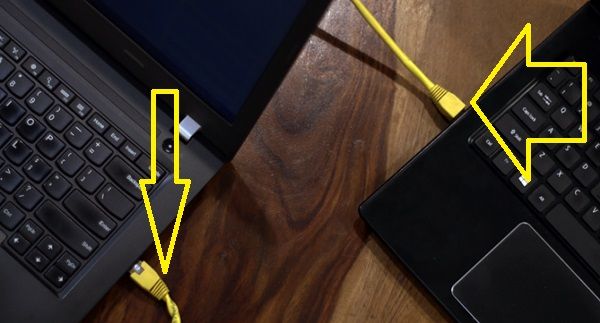
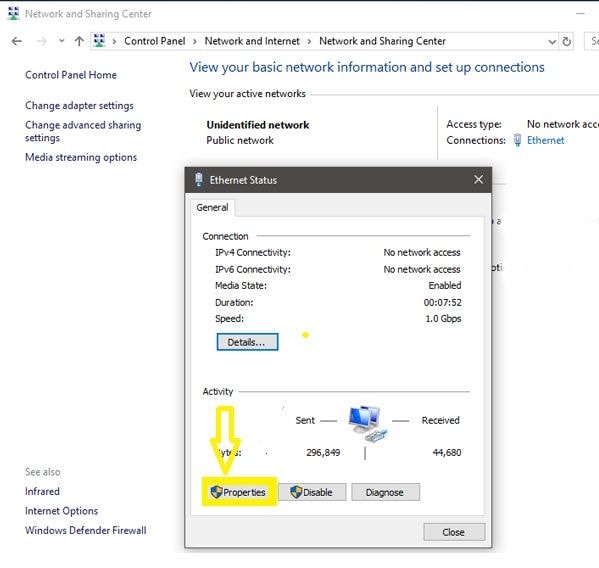
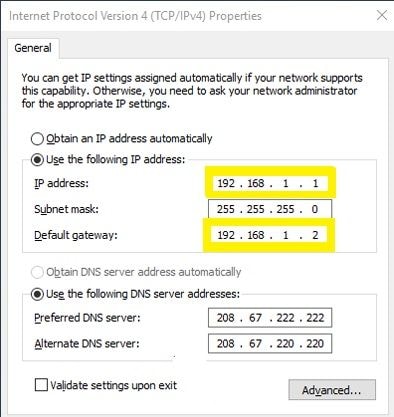
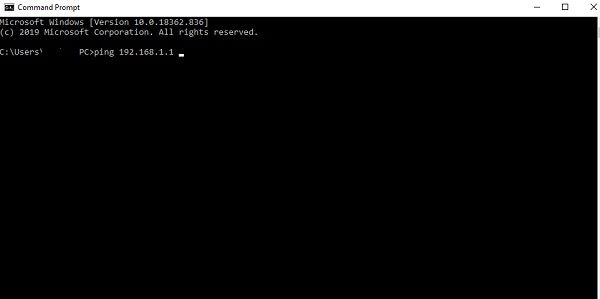
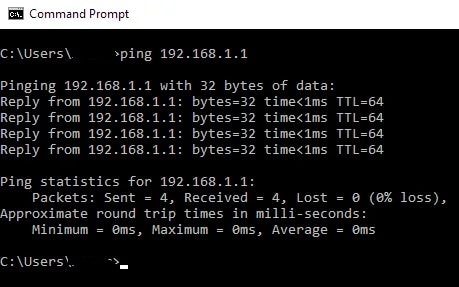
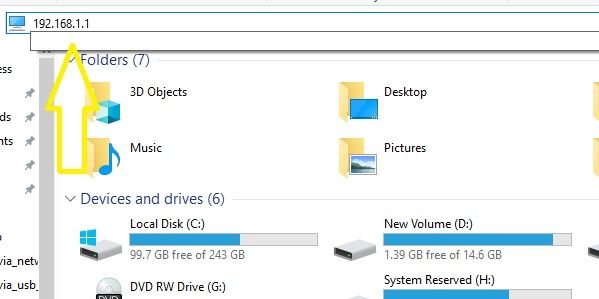
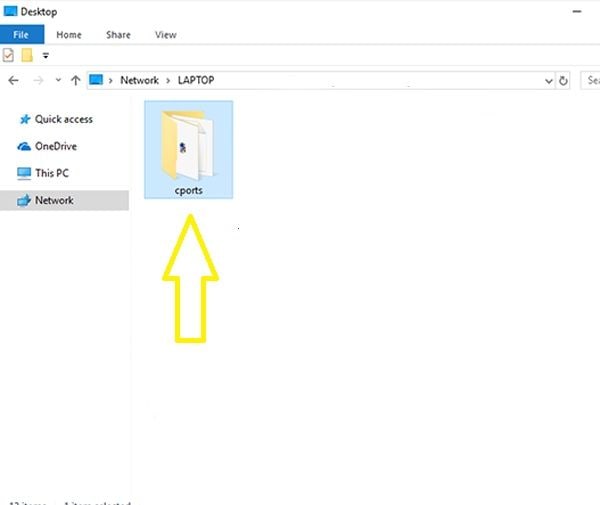
Acima está exatamente como transferir arquivos grandes de pc para pc usando um cabo Ethernet.
Acima estão os melhores métodos para transferir seus arquivos de um PC para outro, os métodos são com fio e sem fio para PCs com Windows e MacBook. Dependendo do tamanho do arquivo e do fator de velocidade, você só precisa selecionar aquele que é mais compatível com seus PCs, respectivamente.
Se você deseja atualizar seu PC e recuperar dados do anterior que se perderam de alguma forma. Você não precisa se preocupar com a recuperação e transferência de dados, pois este artigo apresenta as etapas mais fáceis para recuperar seus dados antigos do PC e transferi-los para um novo usando uma unidade flash USB.
Para prosseguir com este processo de transferência, você precisa do seguinte:
Se você tem uma unidade flash USB, felizmente trouxemos as etapas para baixar e instalar o software Recoverit usando os botões abaixo:
Para PC com Windows, faça o download aqui:
Depois de baixar este software, vamos começar com as etapas de transferência de arquivos USB :
Etapa 1: Instalando o Recoverit
Etapa 2: Selecione 'Recuperar após falha do OS' na página inicial.
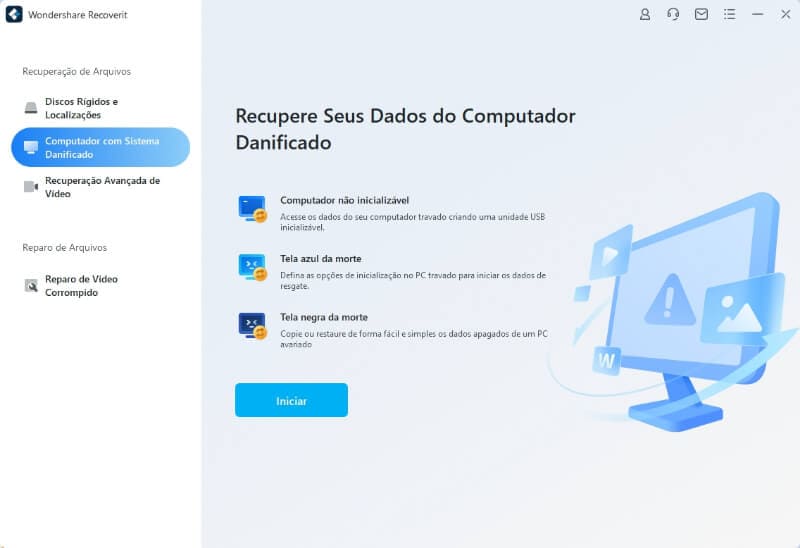
Etapa 3: Clique no botão Iniciar abaixo para prosseguir para a próxima etapa.
Etapa 4: Agora você precisa criar sua unidade flash USB como mídia inicializável. Se a sua unidade USB já for inicializável, você pode pular a próxima etapa.
Etapa 5: O Recoverit irá recuperar automaticamente as informações da unidade USB e, depois disso, você precisa selecionar o USB a ser formatado e criado como inicializável.

Etapa 6: Confirme esta etapa para tornar sua unidade USB uma mídia inicializável clicando na opção Formatar conforme abaixo.
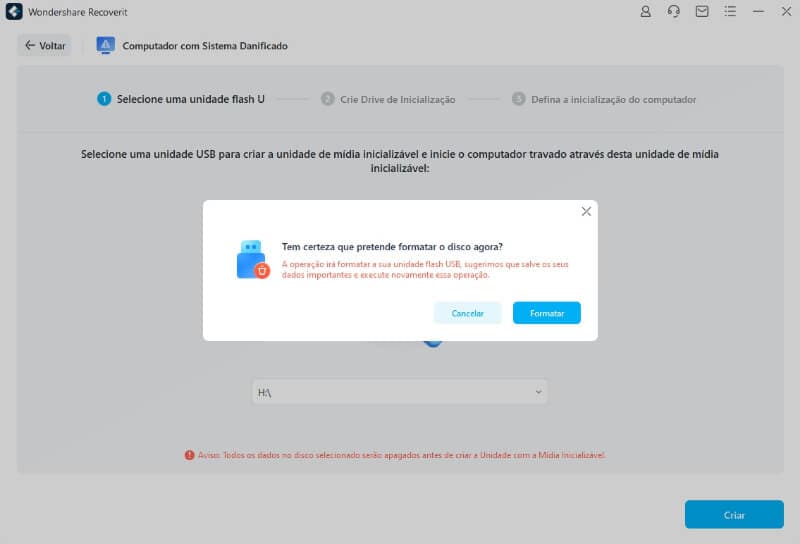
Etapa 7: O formato da unidade deve começar agora da seguinte forma.

Dica: se ele não iniciar automaticamente, você precisará baixar o programa de firmware, que é um programa do sistema de dispositivos de armazenamento necessários para executá-los como mídia inicializável.
Etapa 8: Após a conclusão do processo de inicialização, apenas ejete a unidade USB e conecte-a ao outro PC do qual deseja transferir os arquivos.
Etapa 9: Inicie o PC e pressione a tecla de função específica para entrar no BIOS desse PC. A tecla de função é claramente visualizada na tela inicial quando o PC é inicializado.
Etapa 10: Nas opções do BIOS, inicialize o PC usando a unidade USB.
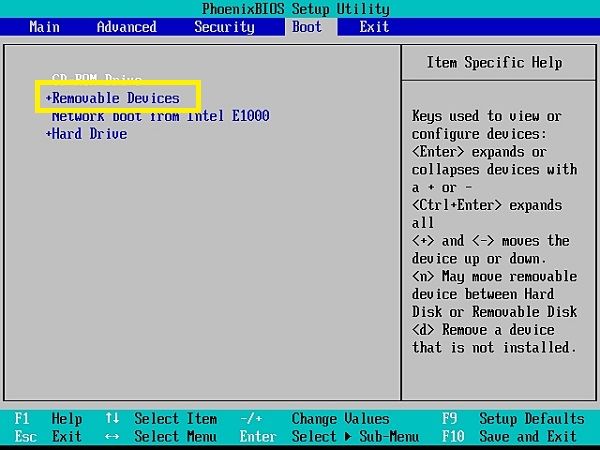
Etapa 11: Verifique a confirmação da configuração clicando em Sim.
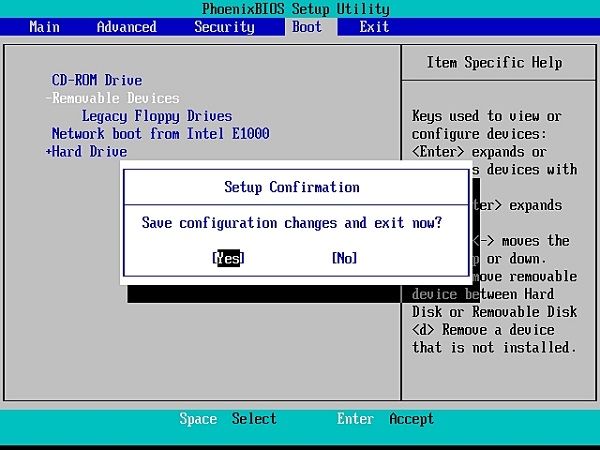
Etapa 12: Agora os arquivos do seu PC estão prontos para serem copiados após o término da inicialização. Para copiar, execute as seguintes etapas:
Após a conclusão da cópia, conecte a unidade ao outro PC e cole os arquivos para finalizar o processo de transferência.
1. Por que meu USB 3.0 é lento no Windows?
2. Como posso recuperar meu USB formatado gratuitamente?

3. O Recoverit pode recuperar arquivos perdidos no Mac?
O USB 3.0 geralmente oferece melhor desempenho de velocidade no Windows, mas devido às configurações padrão do sistema, seu desempenho pode piorar, portanto, para corrigir esse problema, tudo o que você precisa fazer é ir para Gerenciador de Dispositivos > Clique duas vezes no USB > Políticas > Mude de Padrão para Melhor performance.
Você precisa usar o melhor software de recuperação de dados Recoverit. Você só precisa fazer o download e instalar usando as etapas simples acima. Para recuperar sua unidade USB, basta clicar em Dispositivos Externos conforme mostrado abaixo:

Sim, você só precisa baixar o Wondershare Recoverit e instalá-lo para recuperar seus arquivos perdidos no Mac.
Luís Santos
chief Editor